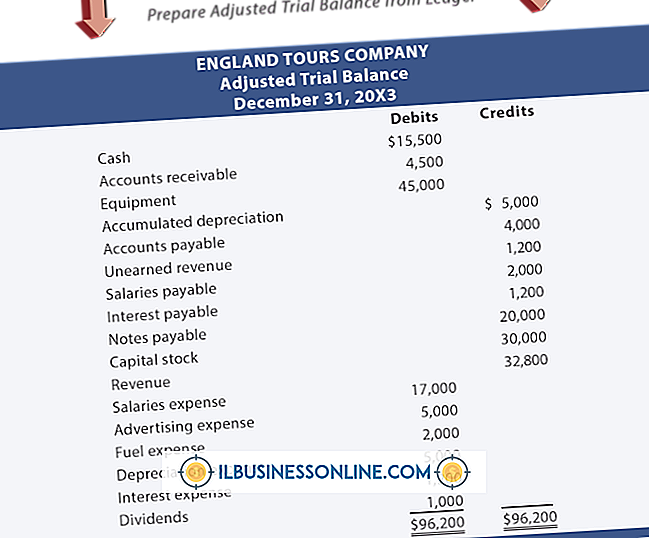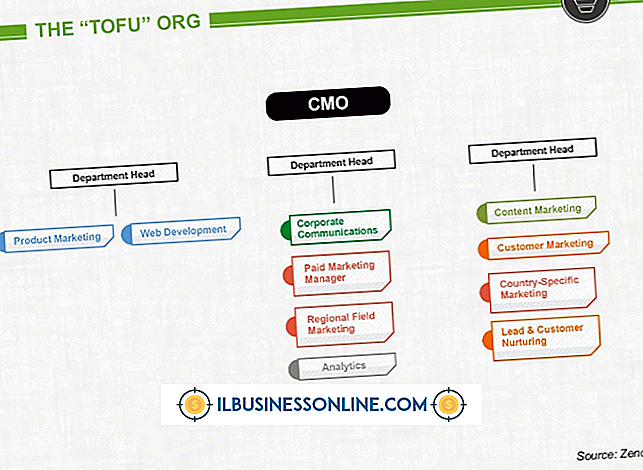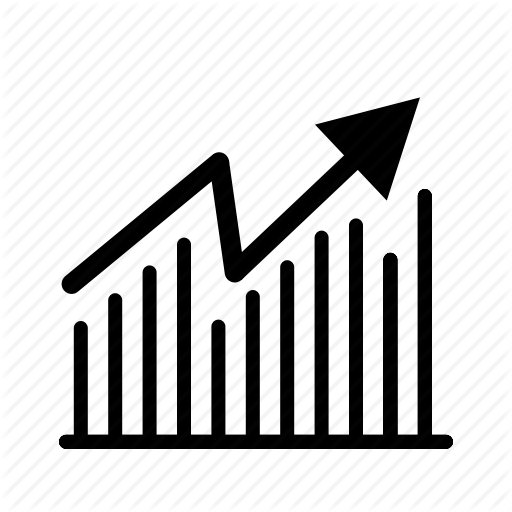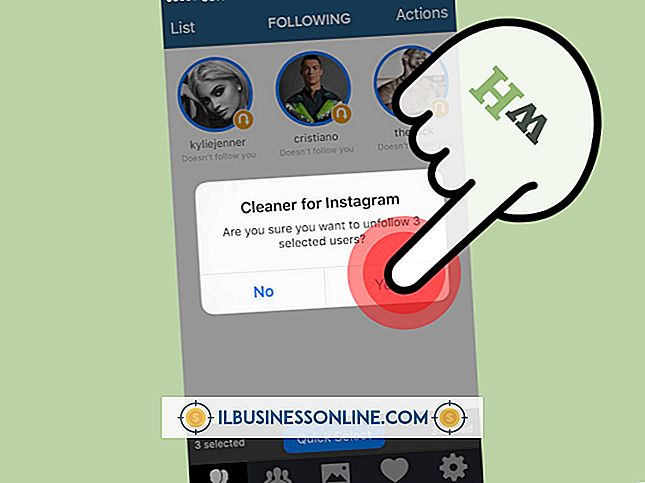MacBookのパスワードを忘れた場合はどうしますか?

MacBookのパスワードを忘れた場合、新しいソフトウェアのダウンロード、インストールの実行、およびあなたの情報の一部へのアクセスが妨げられる可能性があります。 コンピュータが起動時にパスワードを要求するように設定されていると、MacBookをまったく使用できなくなります。 しかし、アップルはこれらの問題を解決するための数多くの方法を提供しています。 解決策は、必要なパスワードの種類とMacBookのモデルによって異なります。
検討事項
MacBookには、ユーザーと管理者の2種類のパスワードがあります。 ユーザーパスワードを使用すると、各ユーザーがコンピューターを使用して他のユーザーが設定を変更したり情報を閲覧したりすることを防ぐことができます。 この機能を提供することに加えて、管理者パスワードは、管理者以外の者が新しいプログラムをダウンロードしてインストールしたり、ユーザーアカウントをリセットしたりすることを防ぎます。 MacBookには、MacBook、MacBook Pro、およびMacBook Airの3つの基本タイプもあります。 Airの管理者パスワードをリセットする手順は、他のMacBookの手順とは異なります。
ユーザーパスワード
管理者パスワードを持っていて、ユーザパスワードを再設定する必要がある場合は、使用しているMacBookの種類に関係なく、手順は同じです。 これは、通常のユーザーには提供されていないアカウント設定に関して、Appleが管理者権限を許可しているためです。 パスワードリセット機能にアクセスするには、管理者アカウントにログインし、アップルメニューから「システム環境設定」を開き、「アカウント」を選択します。 南京錠のアイコンがロックされた位置にある場合はクリックし、リセットしたいアカウントを選択して「パスワードのリセット」を押して新しいパスワードを入力します。
管理者パスワード
Appleはユーザーに管理者パスワードをリセットする許可を与えません。 MacBookまたはMacBook Proの管理者パスワードを忘れた場合は、リセットするためのMac OSインストールディスクが必要です。 ディスクを挿入すると、コンピュータにインストールまたは復元のオプションが表示されます。 これらを選択すると、使用しているMac OSのバージョンに応じて、[ユーティリティ]メニューまたは[インストーラ]メニューにアクセスできます。 これらのメニューにはパスワードリセット機能があります。 この機能を選択すると、管理者パスワードをリセットするためのダイアログボックスが開きます。
MacBook Air
MacBookやMacBook Proとは異なり、MacBook Airにはディスクドライブがありません。 このため、MacBook Airの管理者パスワードを忘れた場合は、Mac OSインストールディスクと2台目のMacコンピュータ、またはMac CD / DVD共有ソフトウェアがインストールされたPCが必要になります。 パスワードの再設定の正確な手順は、コンピュータの種類とMac OSのバージョンによって異なります。 ただし、いずれの場合も、2台目のコンピュータにディスクを挿入し、[ユーティリティ]メニューから[Mac OS Xのリモートインストール]を選択して、リセット手順にアクセスします。